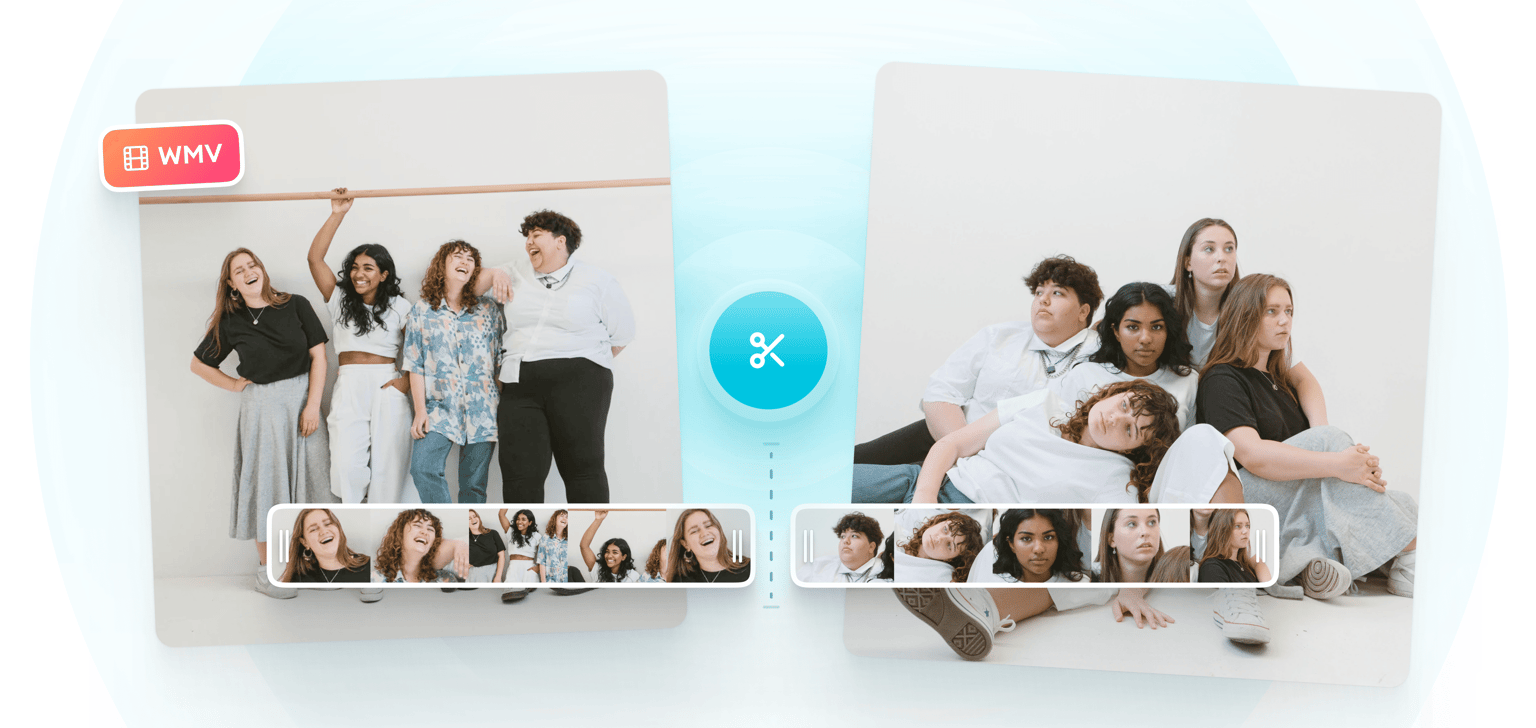
4.6
319 리뷰


























무료 온라인 WMV 분할기
VEED의 무료 동영상 분할기로 WMV 동영상을 온라인에서 분할해보세요. 동영상을 업로드하고 분할 버튼을 클릭하거나 키보드의 'S' 키를 누릅니다. 동영상 클립을 원하는 대로 트리밍하고, 자르고, 재정렬할 수 있습니다. 온라인 동영상 편집기에서 동영상을 회전, 자르기 및 크기를 조정할 수도 있습니다. 카메라 효과와 필터를 추가하고 소셜 미디어에서 공유하세요. 모두 무료입니다. 파이널 컷 프로와 같은 비싼 앱을 살 필요가 없습니다!
WMV 파일을 분할하는 방법:
단계 1
WMV 파일 선택
'WMV 파일 선택'을 클릭하여 WMV 파일을 업로드하세요. 폴더에서 비디오를 선택하거나 편집기로 끌어다 놓습니다.
단계 2
동영상 분할 시작
타임라인 또는 편집 창에서 동영상을 분할할 위치를 클릭합니다. 키보드에서 'S'를 누르거나 타임라인 바로 위에 있는 분할 버튼을 클릭합니다. WMV 파일을 두 개 이상의 부분으로 분할할 수 있습니다. 저장을 원치 않는 부분을 삭제합니다.
단계 3
새 동영상 내보내기
'내보내기'를 클릭하여 새 동영상을 저장하세요. 동영상 클립이 MP4 비디오로 내보내집니다.
더 알아보기
'WMV 분할기' 튜토리얼
WMV 파일 분할 및 자르기
별도의 동영상 파일로 저장하려는 동영상 부분이 있는 경우 WMV 분할 도구를 사용하여 원하지 않는 부분을 잘라낼 수 있습니다. 선택한 동영상 클립을 하나의 MP4 파일로 저장합니다.
무료 온라인 동영상 편집기
VEED로 동영상을 분할하고 자르는 것보다 훨씬 더 많은 작업을 할 수 있습니다. 동영상 자르기 도구와 같이 사용할 수 있는 다양한 동영상 편집 도구가 있습니다. 다른 소셜 미디어 사이트의 동영상 크기를 조정하는 데 사용하세요. 텍스트, 이미지 등을 추가할 수도 있습니다.
오디오 및 음악 시각화 도우미 추가
동영상으로 할 수 있는 또 다른 재미있는 일은 사운드 및 음악 시각화 도우미를 추가하는 것입니다. 창의력을 발휘하고 무료로 제공되는 다양한 시각화 도우미 스타일을 선택하세요. 오디오 파일을 배경 음악으로 추가하거나 동영상의 원본 사운드 트랙을 바꿀 수 있습니다.
자주 묻는 질문
크리에이터들이 사랑하는
Fortune 500이 사랑하는
VEED는 게임 체인저였습니다. 덕분에 소셜 프로모션 및 광고 유닛을 위한 아름다운 콘텐츠를 쉽게 만들 수 있게 되었습니다.
Max Alter
Director of Audience Development, NBCUniversal
저는 VEED를 사용하는 것을 좋아합니다. 자막은 제가 시장에서 본 것 중 가장 정확합니다. 이는 제 콘텐츠를 다음 단계로 끌어올리는 데 도움이 되었습니다.
Laura Haleydt
Brand Marketing Manager, Carlsberg Importers
저는 녹화를 위해 Loom을, 자막을 위해 Rev를, 저장을 위해 Google을, 공유 링크를 얻기 위해 YouTube를 사용했습니다. 이제 VEED로 이 모든 작업을 한 곳에서 할 수 있습니다.
Cedric Gustavo Ravache
Enterprise Account Executive, Cloud Software Group
VEED는 저의 원스톱 비디오 편집 상점입니다! 편집 시간을 약 60% 줄여, 온라인 커리어 코칭 비즈니스에 집중할 수 있게 되었습니다.
Nadeem L
Entrepreneur and Owner, TheCareerCEO.com
멋진 동영상을 만들려면 VEED만 있으면 됩니다.
신용카드 필요 없음
WMV 분할기 그 이상
동영상 편집기로 WMV 동영상을 분할, 자르기 및 다듬는 것 이상을 수행할 수 있습니다. 소셜 미디어에서 공유할 수 있는 멋진 동영상을 만들 수 있는 기능들이 포함되어 있습니다. 이미지, 모양, 음파를 추가하고 동영상 위에 그림을 그릴 수도 있습니다. 작업이 굉장히 빨라지고, 사용하기도 쉽습니다. 몇 번의 클릭만으로 이 모든 작업이 가능합니다!
